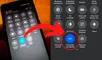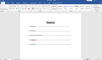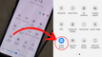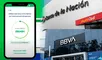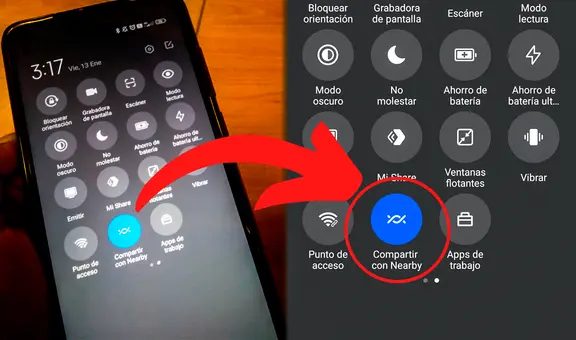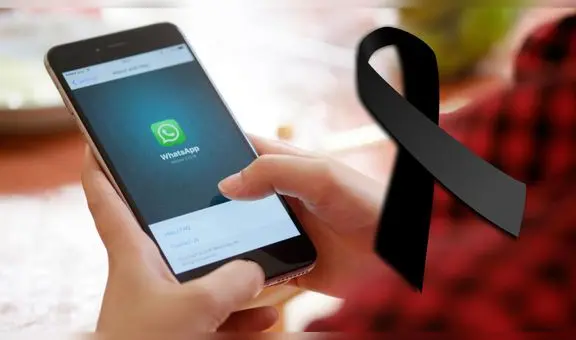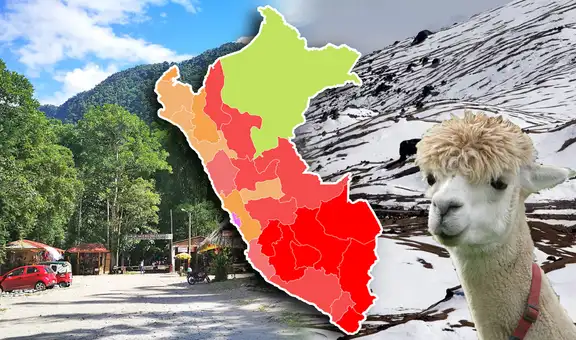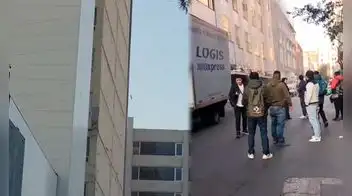¿Cuáles son las 10 funciones de Excel que todos deberíamos aprender, según Harvard?
En la actualidad, tener conocimientos básicos de Excel es muy importante para poder desenvolvernos en el mundo digital. Por ello, la prestigiosa Universidad de Harvard ha elaborado una lista de las 10 funciones que todos deberíamos dominar, a fin de ser competitivos.
- ¿Qué significa el compartir con Nearby de tu celular y para qué sirve? Te explicamos
- ¿Qué ocurre con los chats y más información de tu celular cuando mueres?
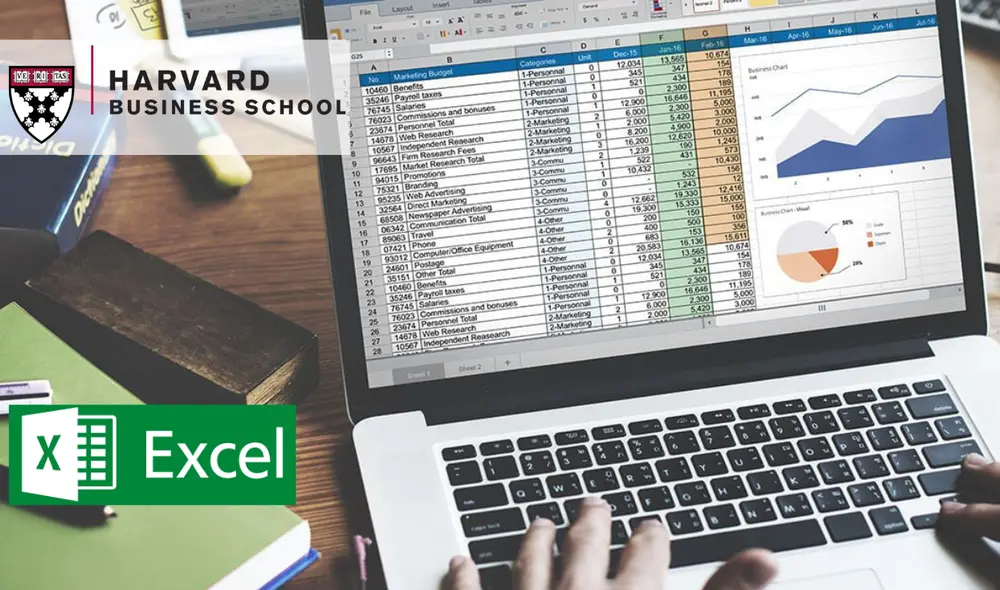
Excel hizo su aparición en 1982, cuando Microsoft lanzó al mercado una hoja de cálculo llamada Multiplan. Desde entonces, este innovador programa informático ha evolucionado mucho y se ha vuelto una herramienta indispensable para muchas personas, especialmente para quienes se dedican al mundo de los negocios, el marketing y la organización en general.
Aunque el programa tiene más de 500 funciones, en un artículo publicado en el sitio web Harvard Business Review se destacaron las 10 funciones principales y fáciles de aprender, las cuales “pueden marcar la diferencia” a la hora de realizar alguna tarea informática. A continuación te mostramos cuáles son, cómo ejecutarlas y cuánto tiempo en promedio te tomaría aprenderlo.
TE RECOMENDAMOS
MARISOL PÉREZ TELLO ACUSA AL JNE DE EXCLUIR SU PLANCHA POR ERROR | ARDE TROYA CON JULIANA OXENFORD
Ctrl Z / Ctrl Y (1 minuto)
Al igual que en muchos otros programas, en Excel, el comando Ctrl + Z se usa para revertir errores. Aunque también existe otra opción que te ayudará a revertir cualquier equivocación que eliminaste con el Ctrl + Z, esta es el comando Ctrl + Y.
Suma rápida (2 minutos)
Una de las primeras funciones que seguramente aprendiste en Excel es a sumar una fila o columna. Para agilizar este proceso puedes seleccionar la celda y hacer clic en Ctrl + Shift + =. De esta manera se activará la función autosuma en apenas unos segundos.

Existen más de 500 funciones en Excel, pero 10 son las principales y fáciles de aprender. Foto: Business insider
Insertar varias filas (2 minutos)
Esta función es ideal para cuando necesites añadir varias filas a una tabla de Excel, puesto que hacerlo una por una te tomaría mucho tiempo y esfuerzo. Para llevarlo a cabo debes emplear un atajo del teclado (Ctrl, shift, +), seleccionar el número de filas que quieres agregar y hacer clic en el botón derecho para insertadas. También tienes la opción de utilizar el comando insertar filas de hoja, siempre y cuando selecciones antes las filas que vas a añadir.
PUEDES VER: ¿Quieres tener Word, Excel, Power Point y otros softwares de Office gratis en tu computadora?

Ctrl + flechas (5 minutos)
Esta opción de Excel es especialmente práctica para grandes bases de datos, puesto que permite acceder a la última cifra en cuestión de segundos, sin pasear por toda la tabla de forma manual. Para ejecutar esta técnica debes apretar el comando Ctrl + Abajo o desplazarte por él con las flechas. También te servirá para seleccionar datos en segundos y maximizar tu productividad.
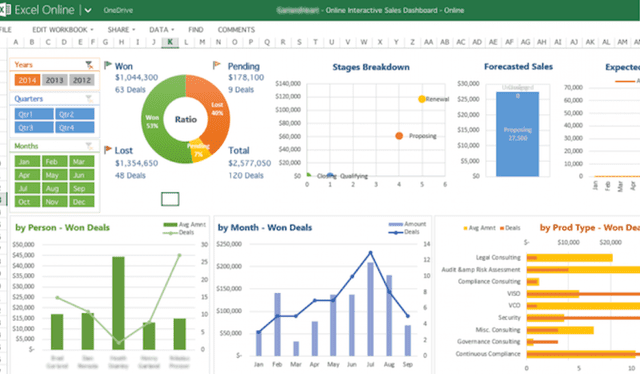
Según Harvard, el 10% de la vida laboral de un empleado de una oficina es destinada a realizar hojas de cálculo. Foto: Excel
Eliminar duplicados (10 minutos)
Sirve para eliminar valores que se repitan en cualquier conjunto de datos en Excel. La Universidad de Harvard recomienda colocar en otra hoja lo que desees borrar. De este modo, el sistema deja por defecto el primer valor que aparece en la tabla.
¿Cómo ejecutarlo? Selecciona la tabla, ve a la pestaña datos de Excel y haz clic en quitar duplicados. El programa te preguntará a qué columna le aplicarás ese cambio.
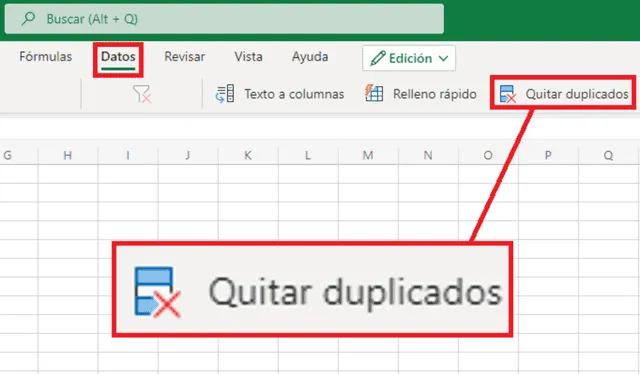
Una de las funciones que las personas deben saber de Excel es la función eliminar duplicados. Foto: BUSCARV
F4 (10 minutos)
Este botón tiene dos funciones específicas en Excel: crear una referencia absoluta y repetir tu acción o comando más reciente. Pulsa F4 cuando quieras hacer cualquiera de estas dos cosas. La mayoría de las veces repetirá la última acción. Si presionas la tecla mientras tienes resaltada una celda con una fórmula, te dará opciones de posibles referencias.
PUEDES VER: ¿Se podía enviar SMS con Excel? La verdad detrás del videoclip “Dilemma”, de Nelly y Kelly

Pegado especial (10 minutos de aprendizaje)
Excel permite copiar toda la información de una selección de celdas y pegar los datos en otras celdas especificadas, pero si necesitas algo más avanzado, puedes utilizar una opción llamada pegado especial, que sirve para que puedas elegir qué elementos copias y cuáles no. De esa manera evitas copiar formatos o fórmulas indeseadas.
¿Cómo ejecutarlo? Copia lo que hay en tu celda (Ctr+C) pulsando Ctrl+Alt+V y selecciona lo que quieres copiar. Alt+E+S+V es el comando para pegar esos elementos. También puedes usar el menú desplegable y elegir la opción en el cuadro de diálogo.
Congelar paneles (15 minutos)
Esta función es quizás una de las más útiles de Excel porque te permite contrastar datos que tienes lejos de otros en la hoja de cálculo. Para ejecutarlo solo tienes que elegir la parte de la hoja de cálculo que quieres congelar y hacer clic en el menú vista o visualización. Después selecciona inmovilizar fila superior e inmovilizar columna, haciendo clic en lo que quieras congelar.
PUEDES VER: ¿Es verdad que la marca en tu brazo fue causada porque te moviste mucho mientras te vacunaban?

Relleno rápido (30 minutos)
Se trata de una función que le permite a Excel aprender ciertas cosas del trabajo que haces e identificar patrones para completar algunas celdas, rellenándolas automáticamente. Para activarlo, debes pulsar Ctrl + E, o ir a la pestaña de datos y hacer clic en relleno rápido. Si no te aparece esa opción, prueba en avanzado y relleno rápido automático, dice Microsoft Office en su página de ayuda.
Índice y coincidir (45 minutos)
Índice y coincidir se usan ampliamente en Excel para realizar búsquedas complejas. Si quieres ponerlo a prueba, debes saber que índice tiene dos sintaxis: matricial y de referencia. La primera (matriz; núm_fila; [núm_columna]) sirve para hacer búsquedas. Coincidir (valor_buscado,matriz_de_busqueda;[tipo_de_coincidencia]) se utiliza para encontrar la posición de un valor en una lista.
¿Qué significa Excel?
El nombre Excel viene de la palabra en inglés que se refiere a algo o alguien que “se destaca entre los demás” o “es mejor que los otros”.
Excel, también conocido como Microsoft Excel, es parte del paquete de herramientas básicas de escritorio que Microsoft ofrece desde su primera versión, que incluye los siguientes programas:
- Microsoft Word o Word: procesador de texto,
- Microsoft Excel o Excel: hoja de cálculos y creador de gráficos, y
- Microsoft Powerpoint o Powerpoint: creación y diseño de diapositivas para presentaciones.
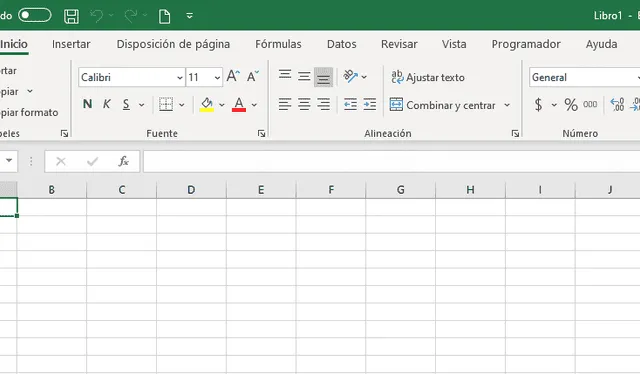
Hoja de cálculo en Excel. Foto: xataca
PUEDES VER: ¡No son parlantes! ¿Para qué sirven realmente las ranuras que están en la parte superior de tu celular?

¿Para qué sirve Excel?
El manejo del Excel abre puertas a nivel profesional, ya que en cualquier clase de trabajo o negocio es utilizada esta hoja de cálculo, que puede ayudar a simplificar tareas y actividades diarias como:
- Registrar bases de datos
- Realizar gráficas de datos y tablas dinámicas
- Hacer cálculos matemáticos
- Calcular presupuestos
- Realizar informes contables
- Llevar un registro de gastos personales y hogar
- Planificar eventos
- Organizar agendas e itinerarios
- Organizar los pagos de créditos, tarjetas, hipotecas, entre otros
- Elaborar planes de alimentación.
¿Cuáles son los elementos básicos del Excel?
Al igual que otros programas informáticos, Excel cuenta con sus propias herramientas y elementos básicos de trabajo que facilitan su uso. Por ello, te dejamos alguno de estos que debes tener en cuenta:
- Hoja de trabajo
- Filas
- Columnas
- Celdas
- Barra de herramientas
- Barra de fórmulas
- Cinta de opciones
- Etiqueta de hojas
- Cuadro de nombres.
¿Cuántos tipos o versiones de Excel hay?
Cada cierto tiempo Microsoft prepara una optimización de sus programas. Excel no es la excepción. Desde el año de 1985, fecha de su lanzamiento, hasta la actualidad, Excel tiene 16 versiones en total.
- Excel 1.0 en 1985
- Excel 3.0 en 1990
- Excel 4.0 en 1992
- Excel 5.0 en 1993
- Excel 95 (7.0) en 1995
- Excel 97 (8.0) en 1997
- Excel 2000 (9.0) en 1999
- Excel XP (10.0) en 2001
- Excel 2003 (11.0) en 2003
- Excel 2007 (12.0) en 2007
- Excel 2019 (17.0) en 2019
- Excel 2021 (18.0) en 2021.
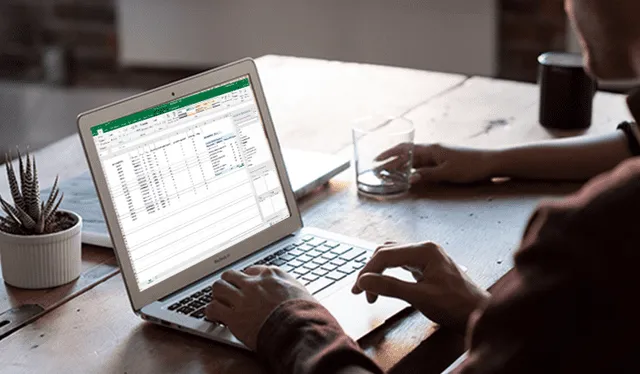
¿Cuántas versiones de Excel existen? Foto: Plantillas Pyme
¿Cuáles son las ventajas de utilizar Excel?
Los beneficios de usar Excel son múltiples y manejar este programa te ayudará a mejorar tu productividad y te permitirá realizar tareas de manera ágil, eficiente y precisa tanto en el ámbito laboral como en el personal. Además, podrás utilizarlo de manera ordenada desde casa, realizando presupuestos mensuales que te permitirán organizar tus pagos, cuentas y sueldos de manera simple y precisa.
¿Cuáles son los tipos de gráficos en Excel?
- Gráficos de barras
- Gráficos de líneas
- Gráficos circulares
- Gráficos de anillos
- Gráficos de área
- Gráficos de dispersión
- Gráficos de burbujas
- Gráficos de cotizaciones
- Gráficos de histograma
- Gráficos de jerarquía
- Gráficos de proyección solar
- Gráficos de mapa
¿Qué hacer si no tengo instalado Excel en mi computadora?
Uno de las herramientas más usadas para la creación de documentos de texto, hojas de cálculo y presentaciones es Microsoft Office. Sin embargo, no todos disponen de una licencia de esta aplicación porque no creen necesario adquirir una licencia de pago para utilizarlo o porque prefieren trabajar con un software libre. Pero, ¿cómo hacer cuando requieres de Excel y no está en la computadora? A continuación, te dejamos algunas alternativas.
- Google Sheets (hoja de cálculo de Google)
- Extensión de edición de Office para Chrome
- Extensión Onlyoffice personal para Google Drive
- Excel online de OneDrive
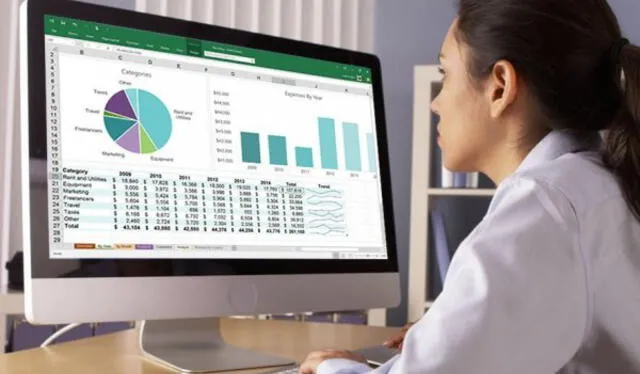
¿Qué tareas puedo realizar en Excel? Foto: Paradero digital
PUEDES VER: ¿Por qué no se recomienda que uses agujas, clips u otras cosas para sacar la tarjeta SIM de tu celular?

¿Cómo hacer una copia de una hoja de Excel?
Para realizar una copia de la tabla de Excel que te permitirá organizar tus gastos e ingresos, no es necesario descargar aplicaciones de terceros, solo debes seguir estos pasos:
- Ingresa a la tabla de Excel a través de este enlace.
- Luego selecciona ‘Crear una copia’. Excel, dirígete a la opción ‘Archivos’..
- Luego selecciona ‘Crear una copia’
- Tras pulsar en ‘Crear copia’, aparecerá el nuevo documento que podrás usar.
¿Era posible enviar un SMS con Excel?
La respuesta es no. Según detalla el portal Shock, el teléfono que utilizaron en el videoclip era un Nokia 9210, un dispositivo que comenzó a venderse a finales de los 2000 y que tenía especificaciones muy modernas para aquellos años.
Por ejemplo, poseía memoria expandible, permitía enviar y recibir fax, tenía un teclado numérico para escribir más rápido y utilizaba el sistema operativo Symbian OS que contaba con una aplicación para leer documentos de Excel.

A pesar de que muchos lo pensaron, no ha sido posible enviar un mensaje de texto a través de Excel. Foto: captura de YouTube
PUEDES VER: ¿Por qué no es recomendable compartir wifi o datos a otros dispositivos desde tu teléfono?

El youtuber ruso Kirill Leifer, famoso por sus revisiones de teléfonos antiguos, hizo una reseña del Nokia 9210 y mostró a detalle todas las opciones del teléfono, entre ellas la herramienta usada en el video musical y también los SMS.
Al parecer, la plataforma de mensajería del Nokia 9210 no era muy llamativa, así que los creadores del videoclip prefirieron usar la app para leer documentos de Excel que tenía letras más grandes y lucía mejor para las cámaras.